电报下载文件在哪里查看
电报下载的文件可通过设备的文件管理器或电报应用内查看。在安卓手机上,文件通常存储于Internal Storage/Telegram文件夹中,可在文件管理器中找到对应的子目录如Documents、Images等;iPhone用户需在电报App内通过聊天记录或文件标签查看已下载内容。电脑版电报下载文件一般保存在系统默认的“下载”文件夹,用户也可在设置中修改保存路径。网页版文件则依据浏览器设置保存在指定目录。

Table of Contents
Toggle电报下载文件在安卓手机中如何查看
通过系统文件管理器访问Telegram文件夹
-
进入内部存储定位Telegram目录:大多数安卓设备都内置了“文件”或“文件管理器”应用,用户可打开该工具,进入“内部存储”或“手机存储”路径,向下滚动查找名为“Telegram”的文件夹。该目录是电报默认的下载文件夹,内部又分为多个子文件夹,如“Telegram Documents”(文档类)、“Telegram Images”(图片)、“Telegram Video”(视频)等,用户下载的各类文件都会按类型分类保存在其中。
-
通过文件夹名称识别文件类型位置:进入“Telegram”文件夹后,根据文件类型进入对应子目录,例如文档在“Telegram Documents”,图片在“Telegram Images”,音频在“Telegram Audio”。这种命名规则统一、清晰,方便用户快速定位所需文件。若用户不清楚具体文件类型,也可进入每个子目录按修改时间排序,查看最新下载内容。
-
使用排序或筛选功能提升效率:系统文件管理器一般都具备排序与筛选功能,可选择“按时间”或“按文件类型”排序,在文件数量较多的情况下尤为有效。部分手机管理器支持预览模式,点击即可查看文件详情或进行转发、重命名、移动等操作,极大提高文件管理效率。
利用第三方工具快速查找下载内容
-
使用ES文件浏览器等工具增强查找能力:与系统默认的文件管理器相比,第三方工具如ES文件浏览器、MT管理器等支持更高级的搜索、分类、批量操作功能,能够更快速定位Telegram文件夹并查找具体内容。用户打开此类工具后,可通过“内部存储”路径进入Telegram文件夹,或直接使用搜索功能输入关键词如“telegram”、“.pdf”、“.jpg”等精准筛选所需文件。
-
支持按文件类型统一归类显示:很多第三方工具具备“分类浏览”功能,会将手机内所有文档、视频、音频等统一归类,无论文件来自哪个App,都会聚合展示。这意味着即便Telegram的文件夹路径被改动,或用户不清楚原始保存目录,也可以通过类型分类界面快速找到最近下载的电报文件。
-
增强的多选与云同步功能提高效率:第三方文件管理器还支持多选批量操作,如同时转移多个文件、打包压缩、分享至云盘等功能,非常适合处理Telegram接收到的大批量资料。此外,部分工具允许设置“监控目录”,自动将Telegram文件夹内新生成的文件同步到指定路径,实现自动归档和分类备份。
在图库和视频应用中查看媒体文件
-
图片自动同步至图库的Telegram相册:如果Telegram获得了安卓系统的媒体访问权限,接收的图片、截图等将自动保存至图库应用中,通常位于名为“Telegram”或“电报”的相册中。用户只需打开“相册”或“Google 相册”应用,点击对应的专属文件夹,即可浏览所有来自Telegram的图片文件。
-
视频文件在系统视频播放器中集中展示:电报下载的视频文件通常保存在“Telegram Video”目录中,这些视频会被系统自动扫描并归档到“视频”播放器应用中。用户打开系统默认的视频播放器,如“小米视频”、“华为视频”或第三方播放器,如MX Player,也能直接看到电报下载的视频内容,按时间排序便于查找。
-
未保存媒体不会同步到相册:需要注意的是,若用户未开启自动下载,或者仅预览了图片和视频而未手动点击“下载”按钮,该内容仅以缓存形式存在,并不会同步至图库或播放器。此时用户需进入Telegram聊天界面重新下载,或通过文件管理器进入缓存目录手动提取相关媒体。了解这一差异能有效避免误以为“文件丢失”的困扰。

电报下载文件在iPhone上怎么看
如何使用“文件”App查找下载文档
-
使用“保存到文件”功能将文档导出:在iPhone上,Telegram默认不会将文档类文件自动保存至系统目录,用户在收到PDF、Word或其他文档时,需点击文件右上角的“分享”按钮,在弹出的操作选项中选择“保存到文件”。此操作将文件手动导出到iOS系统的“文件”App中,用户可选择保存到“iCloud 云盘”或“我的 iPhone”下的任意目录,如“下载”、“Telegram”或自建的资料夹。
-
打开“文件”App定位文档路径:文档保存后,用户可打开系统内建的“文件”App,在“浏览”页面进入选择的保存目录,或使用顶部的搜索栏输入文件名或关键词(如“.pdf”或“.docx”)快速查找。保存至“最近项目”的文档也会出现在“文件”App首页,方便短期访问。
-
注意路径记忆与权限控制:若用户保存文档后找不到文件,需再次确认在Telegram中是否执行了“保存到文件”操作,并记住具体路径。不同于安卓系统自动下载机制,iOS必须手动导出,否则文档只存在于Telegram内,不可通过“文件”App访问。此外,若未授权Telegram访问文件系统,“保存到文件”功能可能无法正常使用,需在“设置-隐私-文件与文件夹”中启用权限。
图片视频保存到相册的方法步骤
-
手动操作将图片视频保存到“照片”App:在iPhone中接收的图片和视频不会自动保存至相册,用户需手动点击图片或视频,在底部点击“分享”图标后选择“保存图片”或“保存视频”。该操作将媒体内容导入系统的“照片”App,图片会显示在“最近添加”或“Telegram”自动创建的相簿中。
-
批量保存需重复操作或使用快捷指令:Telegram尚不支持在iOS端批量保存多张图片,用户只能逐个保存,若接收的图片较多,操作步骤略显繁琐。可借助iOS“快捷指令”功能创建自动保存流程,但需一定设置技巧。更方便的方式是在聊天中选定图片逐个保存,或请求发送者通过打包形式传送内容。
-
确保已开启访问照片的权限:若在操作时无法看到“保存到相册”选项,需前往“设置-隐私与安全-照片”,确保Telegram获得了“读取与写入”权限。若权限受限,即使操作了保存动作,图片或视频也不会成功写入“照片”App。
Telegram内查找已接收文件的方法
-
通过聊天窗口顶部的“媒体、文件、链接”功能查看:在任意与他人或群组的聊天窗口中,点击右上角联系人或群资料,再点击“媒体、文件与链接”选项,即可查看所有与该对话相关的历史文件。这里按类别展示:图片、视频、文件(文档类)等,用户可通过时间轴快速回顾和下载内容。
-
使用Telegram内建搜索功能定位文件:在Telegram主界面顶部的搜索框中输入文件名关键字(如“报告”或“.pdf”),系统会自动筛选匹配内容,包括文件、媒体、聊天内容等。点击搜索结果中的“文件”标签页,即可按文件类型快速查看所有符合条件的下载项。
-
电报云端机制保证文件长期可查:不同于某些聊天软件,Telegram基于云端存储,即使用户未主动下载文件,文件记录依然保留在对话中,用户只需重新点击文件即可再次下载,无需担心本地存储中找不到文件。此机制使Telegram成为处理工作文档与资料传输的高效平台,但前提是网络在线。若在无网状态下打开文件,将无法预览或下载。
在Windows系统中查找Telegram下载文件
默认下载路径在“Telegram Desktop”文件夹
-
电报桌面版的文件统一保存在默认目录中:在Windows系统中,Telegram Desktop客户端会将所有用户下载的文件统一保存到“下载”文件夹下的“Telegram Desktop”子目录中,完整路径通常为
C:\Users\你的用户名\Downloads\Telegram Desktop。无论是PDF、Word文档,还是图片、音频、视频等类型的文件,默认都会归档到这个目录中,便于统一管理。 -
文件自动按时间顺序排列便于查看:Windows资源管理器支持按“日期修改”排序,因此用户只需打开该目录,即可快速找到最近下载的内容。电报不会再创建进一步分类的子目录,所有文件按下载时间集中排列,如果下载量较多,建议使用视图中的“详细信息”模式进行快速筛选。
-
可直接打开文件夹或从电报界面跳转:用户在Telegram聊天中点击下载文件后,文件名旁边通常会出现“打开所在文件夹”的选项,点击即可直接跳转至该文件的保存目录,极大提升查找效率,尤其适用于下载后立即查看的场景。
设置更改保存位置后如何查找新文件
-
通过Telegram设置界面更改下载目录:Telegram Desktop允许用户自定义文件的保存路径。在客户端中点击左上角菜单按钮(三条横线),进入“设置” → “高级” → “下载路径”,点击后可选择一个新的本地目录作为默认保存位置,如D盘的“资料”或“项目”文件夹。
-
更改后所有新文件将保存至新目录:一旦用户更改下载路径,Telegram后续所有手动下载的文件(包括图片、文档、音频等)都将保存到新设定的目录中,而不会继续保存在默认的“Telegram Desktop”目录。因此若在原目录中未找到新下载的文件,应优先确认是否已更改过保存位置。
-
保持对路径的记忆以便后续管理:建议用户在设置下载路径时选择易于识别的文件夹名称,例如“Telegram_资料”或“工作下载”,并避免选择系统受限区域(如根目录或系统文件夹),以确保保存顺利且日后便于查找与备份。
通过搜索功能快速定位最近下载文件
-
使用Windows资源管理器内建搜索功能:打开“此电脑”或任意磁盘,在右上角搜索框输入关键词如“telegram”、文件名关键字或后缀名(如“.pdf”、“.jpg”),系统将扫描并显示所有符合条件的文件。搜索结果可进一步按“日期修改”排序,快速锁定最近下载的内容。
-
结合文件类型与时间范围精准查找:点击“搜索”选项卡可筛选文档、图片、视频等类别,或设置具体时间范围(如“最近一周”),进一步提升查找效率。此功能特别适合文件名不明确但记得下载时间的场景。
-
建立快捷方式或索引提升使用体验:若经常下载文件,建议为Telegram下载目录建立桌面快捷方式,或将该文件夹添加至Windows索引目录中,提升搜索速度与体验。高级用户还可使用如Everything这类工具,几秒内定位任何Telegram下载内容。
![]()
按文件类型分类查找电报下载内容
查找PDF、Word等文档类文件的方法
-
通过系统文件管理器定位“Telegram Documents”目录:在安卓设备中,电报下载的PDF、Word、Excel等文档文件通常被保存于内部存储或SD卡中的“Telegram”文件夹内的“Telegram Documents”子目录,用户可通过系统自带或第三方文件浏览器进入该目录查找。文件以原始名称保存,方便按名称、大小或时间筛选查看。Windows或Mac桌面端的文档文件则默认存于“Downloads/Telegram Desktop”文件夹中。
-
使用搜索功能精确筛选文档类型:在文件管理器中输入关键词如“.pdf”、“.doc”、“.docx”等扩展名,可以快速列出所有相关文档。部分设备支持按文件类型直接筛选“办公文档”,此类功能能自动识别Telegram文件夹内所有常见办公文件格式,适用于需要快速归档或查找的用户。
-
利用应用内“文件”筛选功能查看文档历史:在Telegram对话窗口点击上方的聊天信息→“文件”标签页,即可查看与该联系人或群组之间传输的全部文档记录。此处按时间倒序排列,也可以重新下载或转发文档,无需从存储路径查找原始文件,特别适合找回旧文档或处理未下载项。
图片与视频文件的常见保存路径
-
图片存储于“Telegram Images”文件夹中:安卓手机中,Telegram下载的图片会自动存放在“Telegram/Telegram Images”目录内,用户可使用文件管理器打开查看,文件名多为接收时间戳或原始名称。若赋予了相册同步权限,这些图片也会同步出现在图库中的“Telegram”相册中。
-
视频文件集中于“Telegram Video”目录:类似图片,视频内容会保存在“Telegram/Telegram Video”文件夹。部分视频可能较大,建议按修改时间或文件大小筛选,以快速定位刚下载的视频。若使用系统视频播放器,Telegram视频通常会自动识别并整合到视频库中,便于集中播放和管理。
-
使用媒体查看工具提升效率:在Telegram聊天中点击联系人资料→“媒体”即可查看所有图片与视频,且支持预览与重新下载。该方式避免了手动查找存储路径,是最直接、最便捷的分类查看方法。
音频、语音与压缩包文件如何分类查看
-
语音消息与音频保存在专属目录中:Telegram接收到的语音消息(Voice)或音频文件(Music)通常分别保存在“Telegram/Telegram Audio”或“Telegram/Telegram Voice”目录中。语音多为.ogg格式,音质轻量;而音频多为.mp3或.m4a格式。用户可通过音频播放器或文件管理器进入该路径进行播放或分类整理。
-
压缩文件集中存放在“Documents”目录:如接收到.zip、.rar等压缩文件,这类内容会与PDF、Word等文档类内容一起保存在“Telegram Documents”文件夹内。建议通过后缀名筛选(如“.zip”)以便于从大量文档中单独提取出来,并使用解压软件进行预览或分类处理。
-
分类方式依赖于文件扩展名与来源:对于Telegram未自动分类的文件,如APK安装包、可执行文件等,系统往往直接保存在“Telegram Documents”中。用户可使用文件管理器的“文件类型”筛选器来区分文档、压缩包、音频、图片等类别,也可使用第三方整理工具自动归档至不同文件夹,提升管理效率。
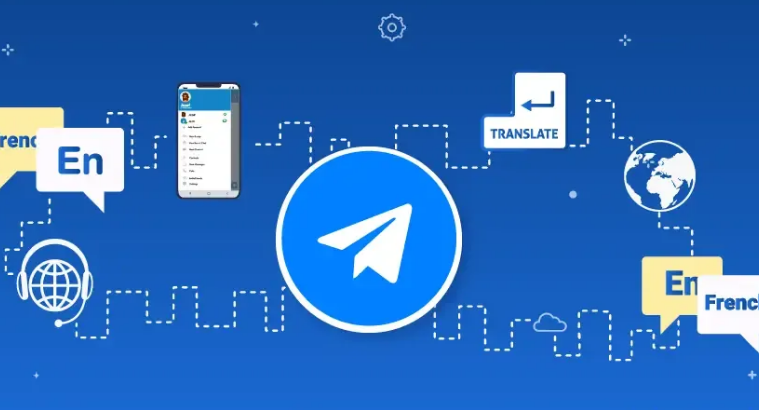
电报下载的文件在哪里查看?
电报下载的文件可在设备的文件管理器中找到,通常位于“Telegram”或“Download/Telegram”文件夹中,也可通过电报聊天窗口内直接查看。
安卓手机电报文件怎么查看?
在安卓手机上,打开文件管理器,进入Internal Storage或SD卡中的Telegram文件夹,即可按类型浏览已下载的图片、音频、视频和文档。
iPhone上如何查看电报下载的文件?
iPhone用户可在电报应用中点击聊天窗口的“附件”或“文件”标签查看下载内容,系统不支持通过文件管理器访问App内文件。
电脑版电报下载文件从哪里查看?
电脑版电报下载的文件保存在系统的“下载”目录中,或在设置中查看和修改自定义路径,直接通过资源管理器访问即可。
